usb在电脑上显示不出来
更新时间:2024-02-10 08:45:19作者:jiang
当我们将U盘插入电脑时,有时会遇到这样的情况:电脑屏幕上没有显示U盘的存在,这种问题可能会让我们感到困惑和焦虑,因为我们无法访问U盘中的重要文件。不要担心我们可以尝试一些简单的解决方法来解决这个问题。接下来我将分享一些解决U盘无法显示的方法,帮助您解决这一困扰。
步骤如下:
1.将U盘插入电脑的USB接口中,发现插入了之后,在电脑上没有显示。

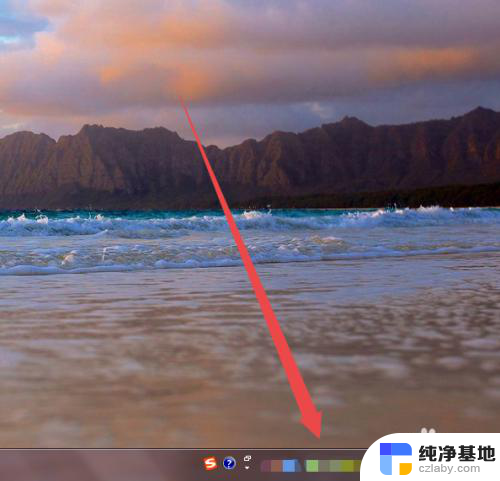
2.在确保U盘以及电脑的USB接口没有问题的情况下;在桌面上面找到计算机图标。
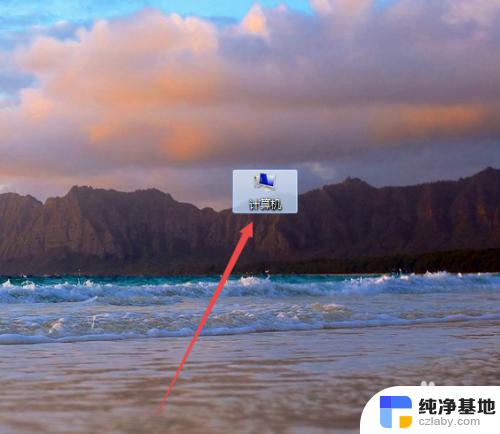
3.然后鼠标右击,在出现的页面中点击 设备管理器 选项。
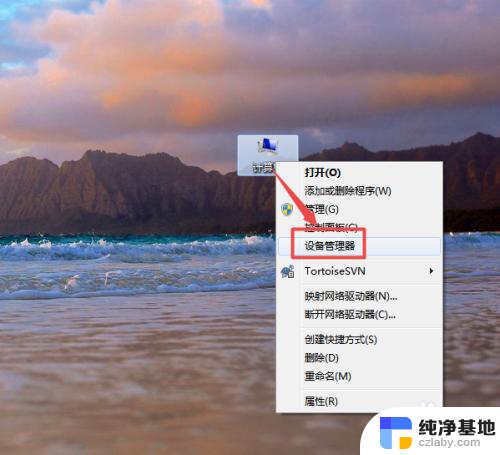
4.然后在打开的页面中找到USB的 通用串行总线控制器 选项。
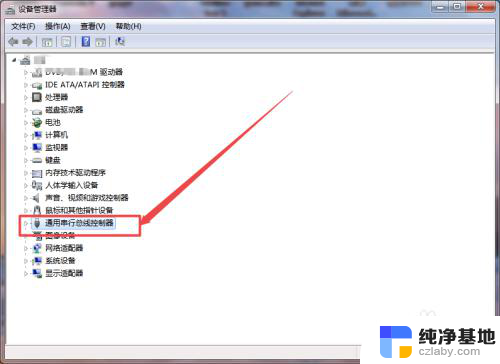
5.然后点开它,点开之后。可以看到一个 USB大容量存储设置 的选项,然后选中它,鼠标右击,在出现的菜单中点击 启用 选项。
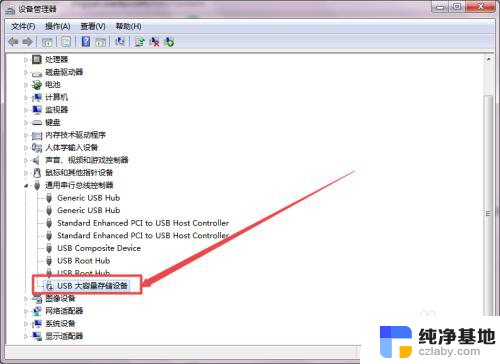
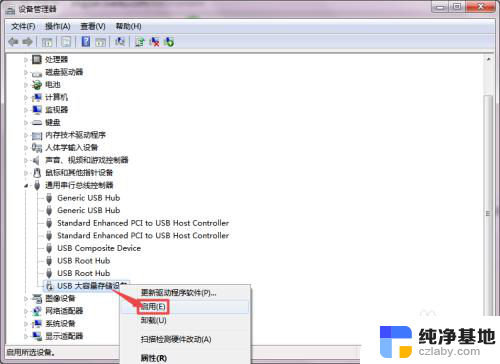
6.启用之后,回到桌面中,可以看到U盘显示出来了。
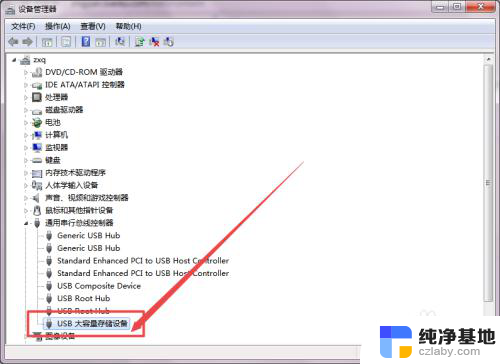
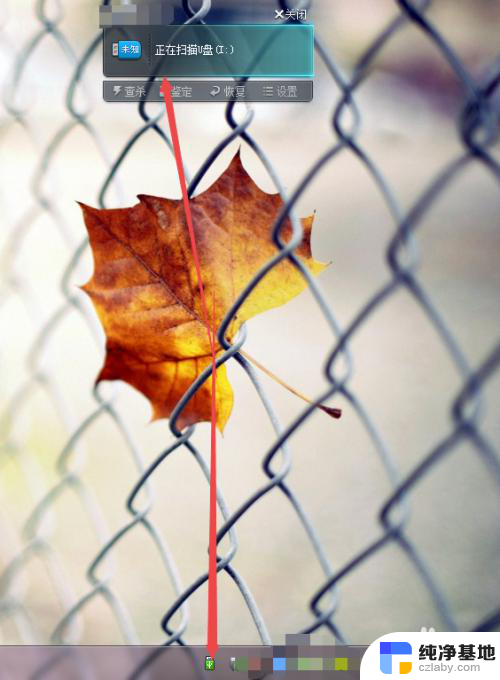
以上是有关于USB在电脑上无法显示的所有内容,如果有遇到类似问题的用户,可以参考本文中介绍的步骤来进行修复,希望这些步骤对大家有所帮助。
- 上一篇: 钉钉怎么转发到微信文件
- 下一篇: wps怎么使用$绝对引用
usb在电脑上显示不出来相关教程
-
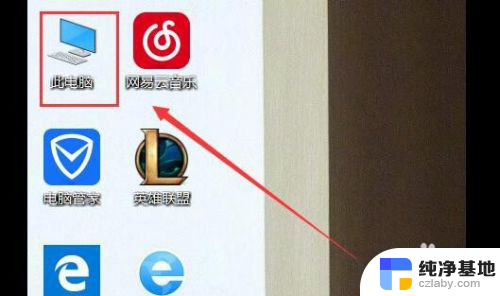 u盘插在电脑上显示不出来怎么办
u盘插在电脑上显示不出来怎么办2024-03-15
-
 移动硬盘在笔记本电脑上显示不出来
移动硬盘在笔记本电脑上显示不出来2024-02-08
-
 移动磁盘电脑显示不出来
移动磁盘电脑显示不出来2023-11-28
-
 电脑字体显示不出来
电脑字体显示不出来2024-04-06
电脑教程推荐